Kako spremeniti ozadje v računalniku
Miscellanea / / April 03, 2023
Možnosti za različne operacijske sisteme.
Kako spremeniti ozadje v računalniku z operacijskim sistemom Windows
1. metoda
Videz namizja v sistemih Windows 10 in 11 lahko prilagodite z ustreznim menijem.
Desni klik na namizju. V meniju, ki se prikaže, pojdite na »Prilagodi«. V oknu, ki se odpre, lahko izberete vnaprej vdelane slike in določite način prikaza zanje: zapolni, prilegaj, raztegni, razporedi, na sredino ali razširi. Za polnilo lahko uporabite tudi eno samo barvo ali nastavite diaprojekcijo več slik.
Če želite dodati svojo sliko, kliknite »Izberite fotografijo« (Izberite svojo sliko). Kliknite gumb Prebrskaj. Odprl se bo raziskovalec z vašimi datotekami, izberite želeno sliko v mapi.
Za diaprojekcija namesto ene datoteke morate določiti celotno mapo s slikami, ki se bodo spremenile po določenem času - od minute do enega dneva. Ta interval lahko določite v elementu "Spremeni sliko vsak".
Aktivirajte stikalo "Naključno", če želite, da se slike spremenijo v neabecednem seznamu iz mape.
Metoda 2
Nastavitev določene slike za ozadje namizja je vedno hitrejša. Z desno tipko miške kliknite datoteko s sliko, ki jo potrebujete, in na spustnem seznamu izberite »Nastavi kot ozadje namizja«.
3. metoda
Prav tako lahko spremenite ozadje v računalniku iz standarda Windows aplikacije za ogled fotografij. Z desno miškino tipko kliknite sliko, ki je odprta v tem programu. Prikaže se seznam dejanj, iz katerega morate izbrati "Nastavi kot" (Nastavi kot) → "Ozadje" (Ozadje).
V isti aplikaciji deluje bližnjica na tipkovnici Ctrl + B. Kliknite jih, da takoj nastavite odprto sliko na ozadje namizja. Če se ne prilega pravilno na zaslon, prilagodite njegov prikaz v meniju "Personalizacija".
Kako spremeniti ozadje v računalniku macOS
V macOS je v sistemskih nastavitvah ustrezen razdelek za nastavitev ozadja.
Na namizju kliknite logotip Apple v zgornjem levem kotu zaslona. V spustnem meniju izberite System Preferences. Druga možnost je, da z desno tipko miške kliknete ozadje in na spustnem seznamu izberete »Spremeni ozadje namizja«.
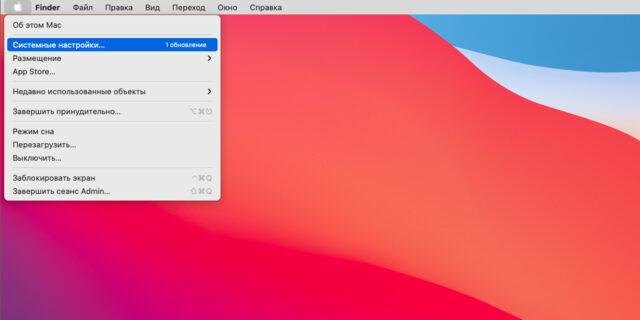
1 / 0
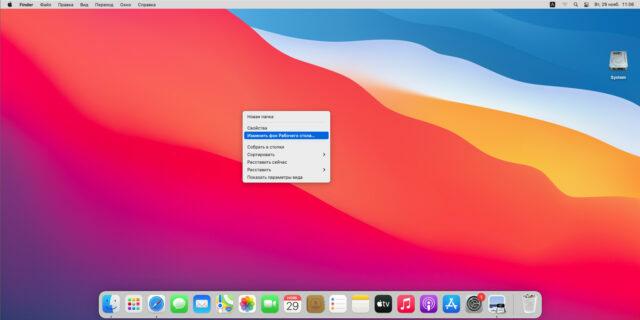
2 / 0
Nato kliknite ikono »Namizje in ohranjevalnik zaslona«.
V meniju, ki se odpre, lahko izberete slike s seznama, vgrajenega v sistem. Ozadja, ki se dinamično spreminjajo čez dan, kot tudi statične slike so na voljo tukaj.
Prvi se samodejno preklopi in prilagodi času. Svetlo in temno ozadje pomeni, da bodo fotografije iste lokacije, posnete podnevi in ponoči, uporabljene kot ozadje. Kot morda ugibate, so statične slike popravljene.
Hkrati, če vas eno statično ozadje moti, lahko v nastavitvah aktivirate element »Spremeni sliko« in določite pogostost preklopa - od 5 sekund do enega dneva.
Poleg fotografij lahko v sistemu macOS kot ozadje uporabite enobarvno ozadje. barva. Če želite to narediti, v razdelku »Namizje in ohranjevalnik zaslona« v levem meniju izberite element »Barve« in določite eno možnost od predlaganih.
Možno je tudi natančno prilagoditi svojo možnost: pod seznamom vgrajenih odtenkov kliknite gumb "Barva po meri" in na paleti izberite želenega.
Kako spremeniti ozadje na računalniku Linux
Na primer, nastavimo ozadje namizja v eni izmed najbolj priljubljenih distribucij linux — Ubuntu.
1. metoda
Na namizju z desno miškino tipko kliknite in na seznamu izberite »Spremeni ozadje«. Preusmerjeni boste v sistemske nastavitve, takoj v razdelek za prilagajanje ozadja.
Izberite eno od vgrajenih slik ali kliknite gumb »Dodaj sliko« na vrhu okna in izberite datoteko, ki jo potrebujete.
Metoda 2
Ozadje v računalniku lahko spremenite tudi v standardnem pregledovalniku fotografije. To storite tako, da z desno miškino tipko kliknete odprto sliko in na seznamu izberete »Nastavi kot ozadje namizja«. Enako dejanje lahko aktivirate s pritiskom na Ctrl + F8.
Preberite tudi🖥💿⚙️
- Kako spremeniti vrsto datoteke v sistemih Windows, macOS in Linux
- Kako spremeniti jezik v računalniku
- Kako ugotoviti temperaturo procesorja, video kartice in drugih delov računalnika
- Kako ugotoviti značilnosti vašega računalnika
- Kako izbrati matično ploščo in ne biti razočaran


